
การรีเซ็ตที่ดีหรือการรีเซ็ตเป็นค่าจากโรงงานอาจเป็นทางออกที่ดีที่สุดที่อุปกรณ์ Google Nest ของคุณต้องการ หรือคุณต้องการแจกหรือขายให้ผู้อื่น หลังจากนั้น, การรีเซ็ตจะลบข้อมูลทั้งหมดออกจากลำโพงหรือหน้าจอ ให้กลับสู่สถานะโรงงาน โดยมีวัตถุประสงค์เพื่อให้การทำงานเหมือนใหม่ ดังนั้นความสำคัญของการรู้วิธีรีเซ็ต Google Nest เป็นค่าเริ่มต้นจากโรงงาน
โชคดีที่กระบวนการรีเซ็ตอุปกรณ์ Google เหล่านี้เป็นค่าเริ่มต้นจากโรงงานนั้นง่ายพอๆ กับการรีเซ็ต Pixel Buds Pro โปรดทราบว่าไม่สามารถรีเซ็ตจอแสดงผล Google Nest หรือลำโพงจากแอป Google Home ได้ ดังนั้น ไม่ต้องกังวล . มีวิธีสากลที่ให้คุณรีเซ็ตวิธีใดวิธีหนึ่งได้ในลักษณะเดียวกัน . ดังนั้นด้านล่างเราจะเห็นขั้นตอนในการปฏิบัติตามเพื่อรีเซ็ต Google Nest เป็นค่าเริ่มต้นจากโรงงานตามรุ่นของคุณ
วิธีรีเซ็ต Google Nest Mini, Home Mini หรือ Google Home ของคุณเป็นค่าเริ่มต้น
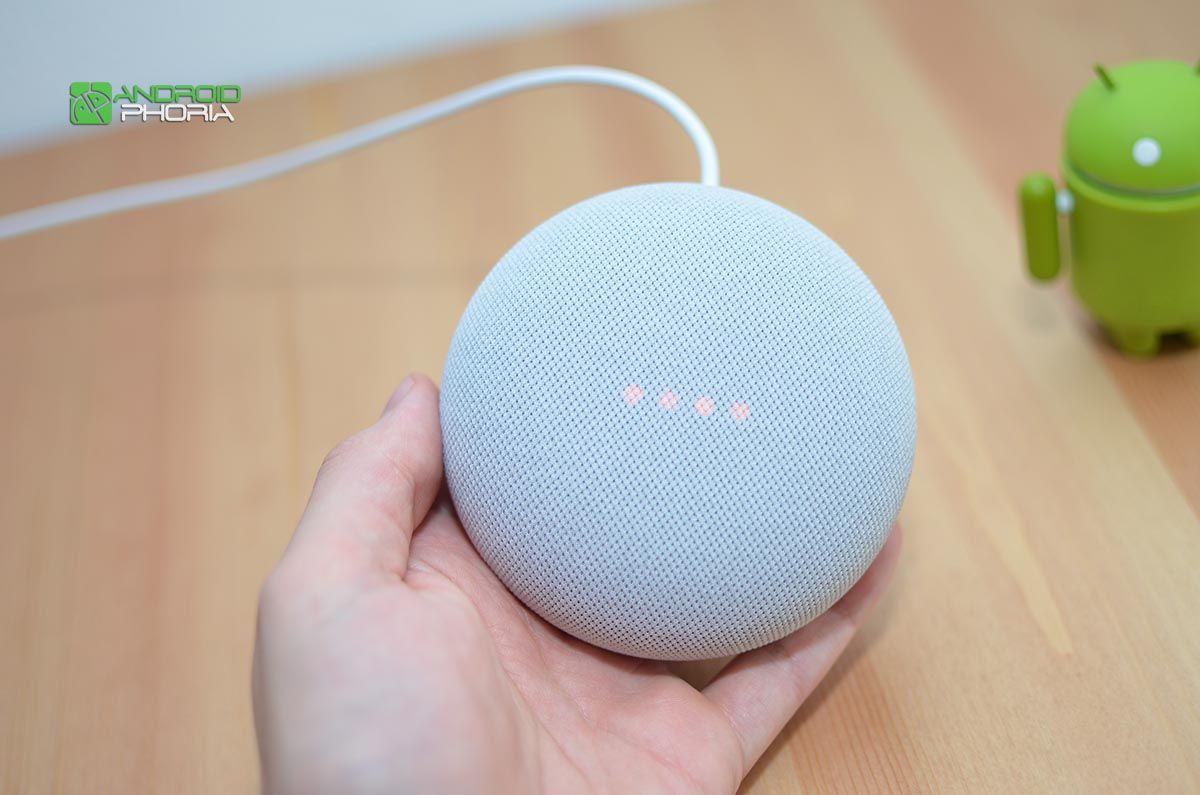
หากคุณมี Google Home Mini หรือ Home Max ให้ทำดังต่อไปนี้เพื่อรีเซ็ตเป็นค่าจากโรงงาน:
- ดูที่ด้านหลังของลำโพง ที่นั่นคุณควรจะเห็นปุ่มรีเซ็ต
- กดปุ่มรีเซ็ตค้างไว้ประมาณ 12 วินาที จนกว่าคุณจะได้ยินเสียงยืนยันว่ากำลังรีเซ็ตลำโพง
- ปล่อยแรงกดบนลำโพงและปล่อยให้กระบวนการรีเซ็ตเสร็จสมบูรณ์
แต่ถ้า คุณมี Google Nest Mini ทุกรุ่น (เช่น Google Nest Mini รุ่นที่สอง) มีขั้นตอนดังนี้
- ปิดไมโครโฟนโดยกดปุ่มด้านข้าง จะเห็นว่าสีของไฟจะเปลี่ยนเป็นสีส้ม
- จากนั้นกด และ จับที่กึ่งกลางด้านบนของ Nest Mini (ซึ่งมีไฟ LED 4 ดวงอยู่) ไว้ประมาณ 5 วินาที . ดังนั้นลำโพงของคุณควรเริ่มรีเซ็ตเป็นค่าจากโรงงานหลังจากส่งเสียงบี๊บ
ตอนนี้ถ้า คุณมี Google Home รุ่นแรก , เพียงแค่ทำสิ่งนี้:
- กดและ กดปุ่มปิดเสียงไมโครโฟนค้างไว้ประมาณ 15 วินาที จนกว่าคุณจะได้ยินข้อความว่าลำโพงกำลังรีเซ็ต
- เมื่อกระบวนการรีเซ็ตเสร็จสิ้น คุณสามารถเริ่มใช้งานได้ตั้งแต่เริ่มต้น
วิธีรีเซ็ต Google Nest Audio
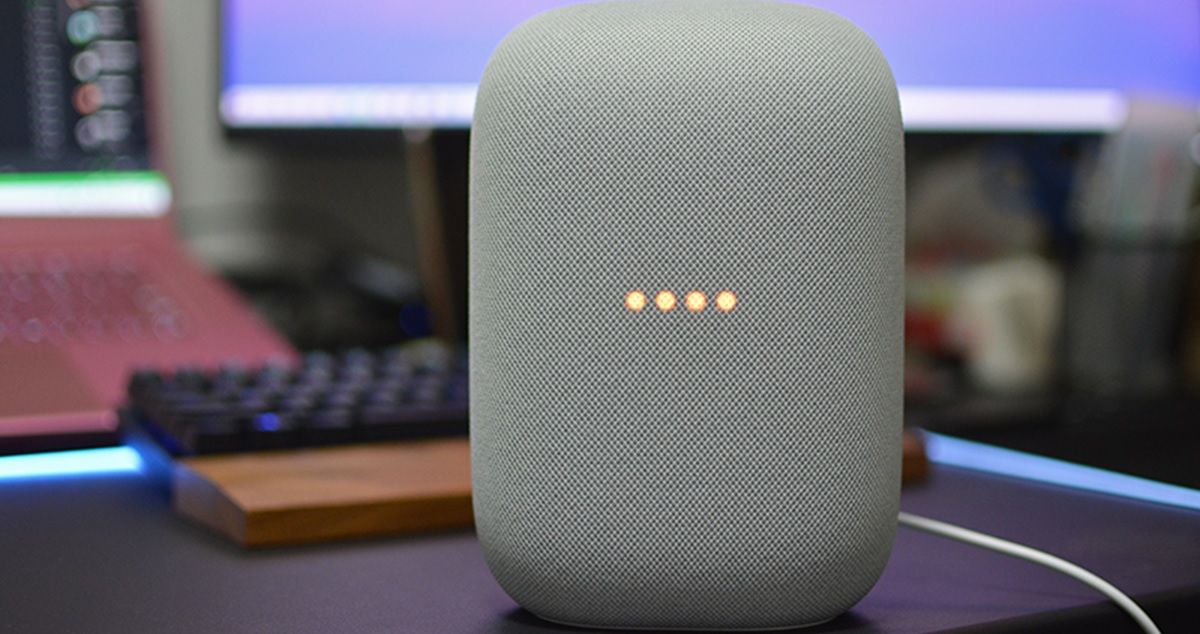
กระบวนการรีเซ็ตลำโพงอัจฉริยะนี้จากโรงงานจะคล้ายกับพี่น้อง แต่มีข้อแตกต่างบางประการที่ควรทราบ ทำตามขั้นตอนเหล่านี้เพื่อ รีเซ็ต Google Nest Audio อย่างปลอดภัย :
- ดูที่ด้านหลังของ Google Nest Audio และ ปิดไมโครโฟน โดยใช้ปุ่มที่อยู่ตรงนั้นเพื่อให้ไฟเปลี่ยนเป็นสีส้ม
- ตอนนี้ กดตรงกลางของ Nest Audio ค้างไว้ ใกล้ด้านบน
- หลังจากผ่านไปประมาณ 5-10 วินาที เสียงจะดังขึ้นเพื่อยืนยันว่าอุปกรณ์กำลังถูกรีเซ็ตเป็นค่าจากโรงงาน
วิธีรีเซ็ตจอแสดงผล Google Nest Hub หรือ Nest Hub Max เป็นค่าเริ่มต้น

ในกรณีที่คุณต้องการทราบวิธีการรีเซ็ตค่าจากโรงงานของคุณ หน้าจอ Google Nest Hub รุ่นแรกหรือรุ่นที่สอง หรือ Google Nest Hub Max . ของคุณ คุณเพียงแค่ต้องทำดังต่อไปนี้:
- ดูที่ด้านหลังของ Google Nest Hub
- กดปุ่มปรับระดับเสียงทั้งสองปุ่มพร้อมกันแล้วกดค้างไว้ .
- หลังจากนั้นประมาณ 10 วินาที อุปกรณ์จะบอกคุณว่ากำลังทำการรีเซ็ตเป็นค่าจากโรงงาน
รีเซ็ตอุปกรณ์ Google Nest ได้ง่ายๆ! จะดีมากถ้ามี วิธีอื่นในการรีสตาร์ทใด ๆ ของพวกเขา จากแอป Google Home แต่สำหรับตอนนี้เราต้องจัดการเรื่องนี้ก่อน หากคุณมีข้อสงสัยแสดงความคิดเห็นด้านล่างเพื่อช่วยคุณ